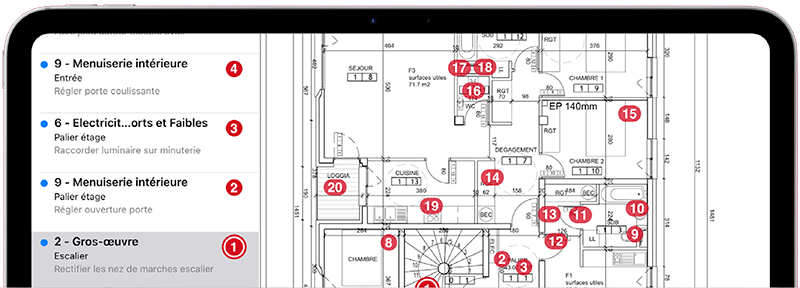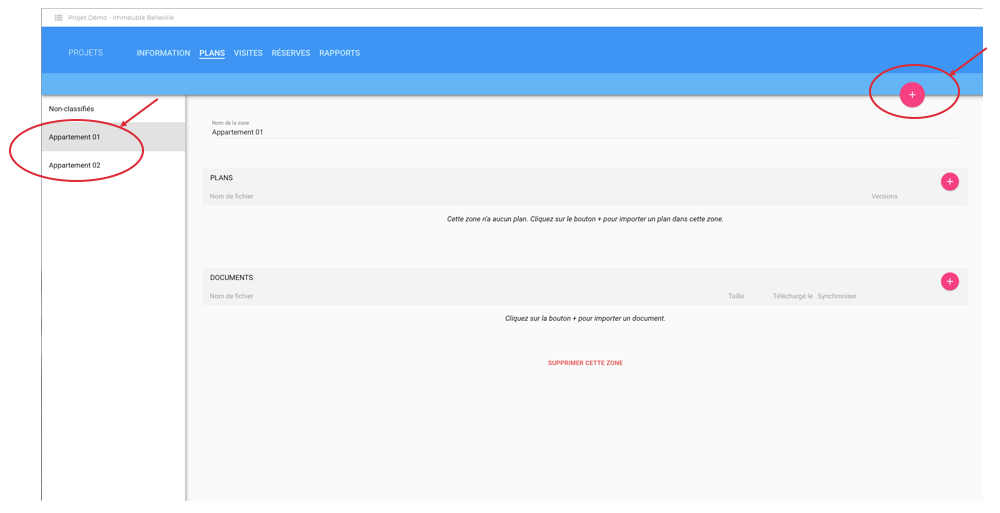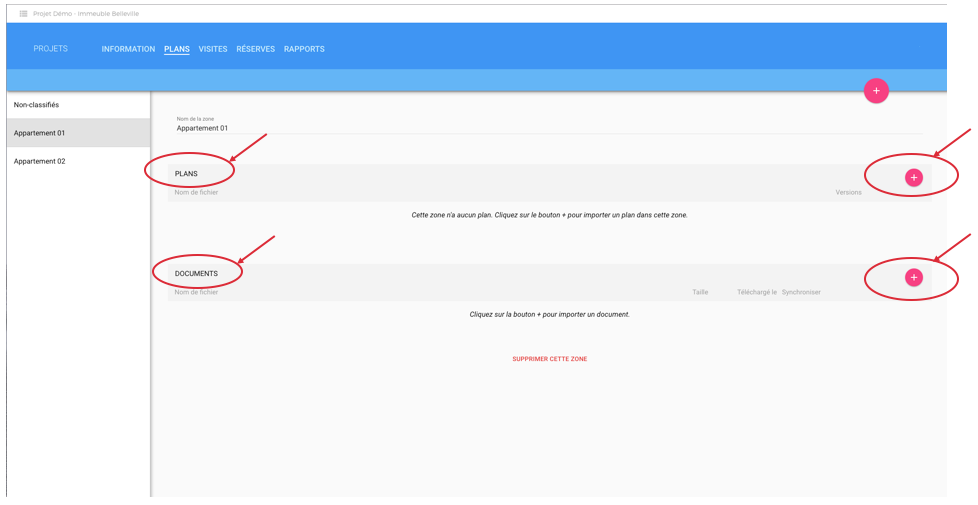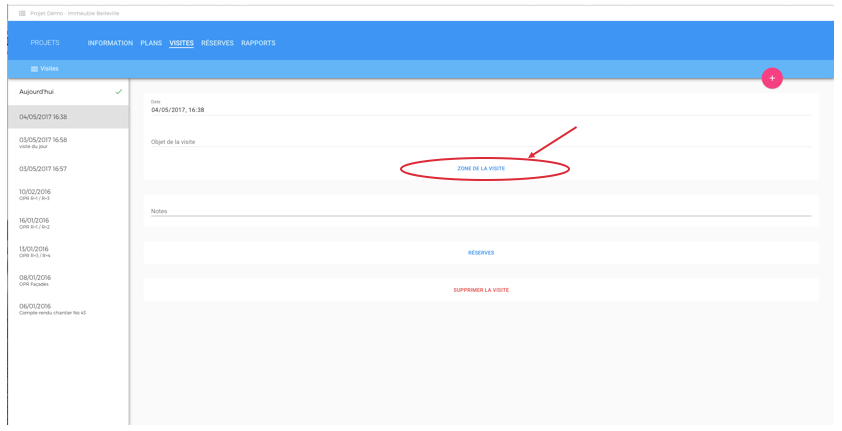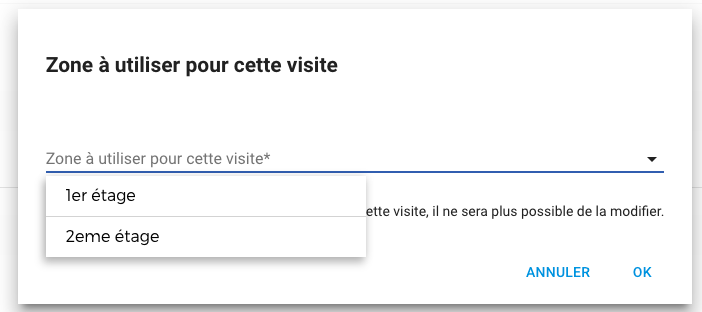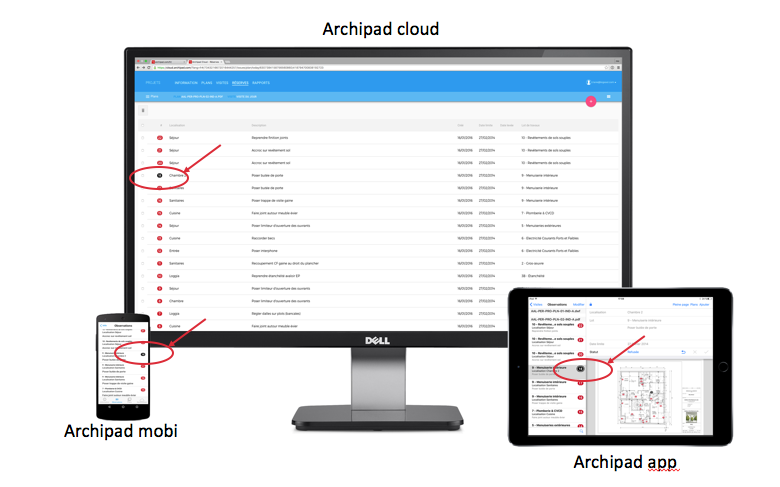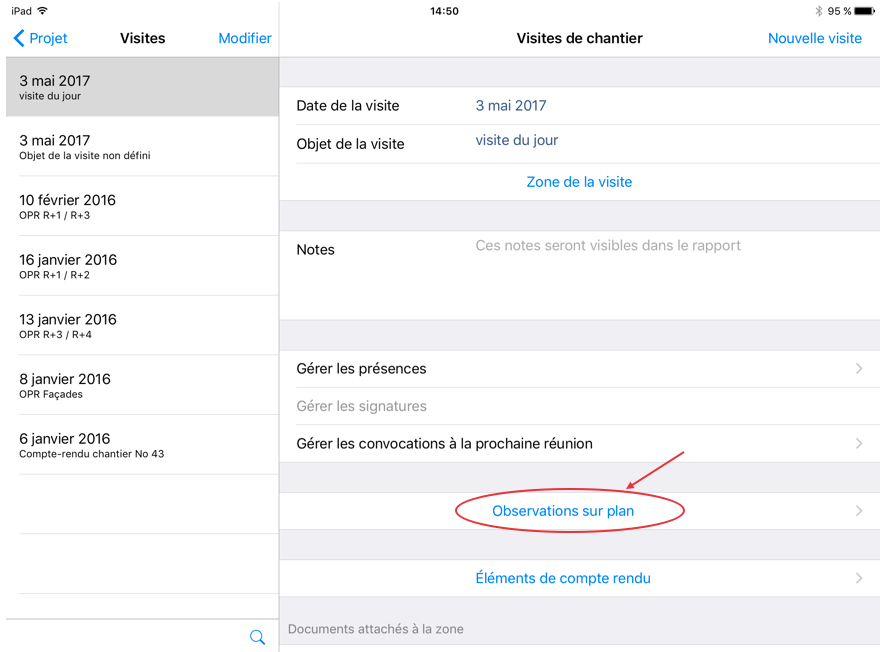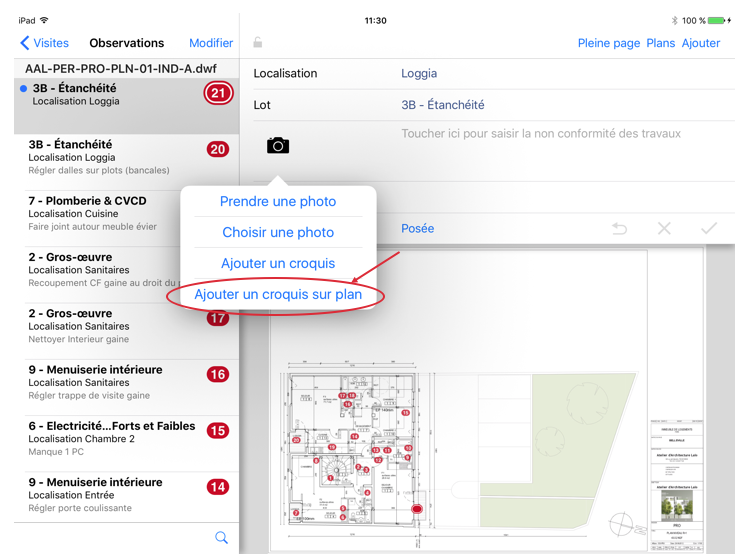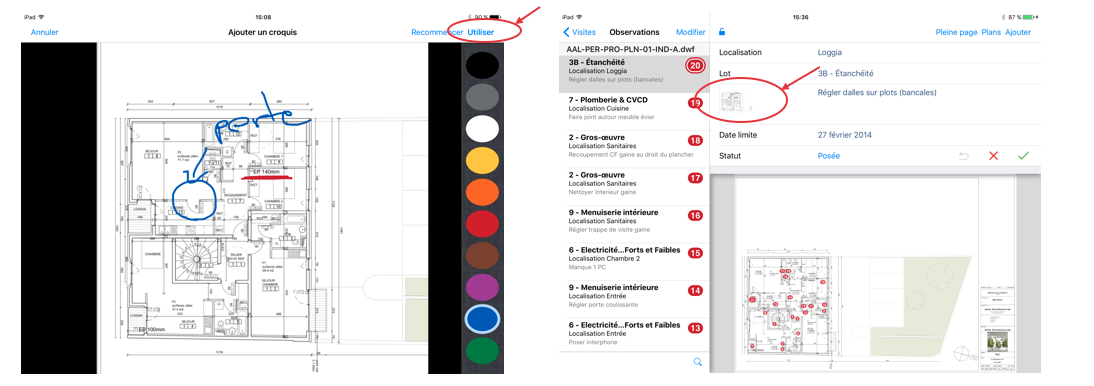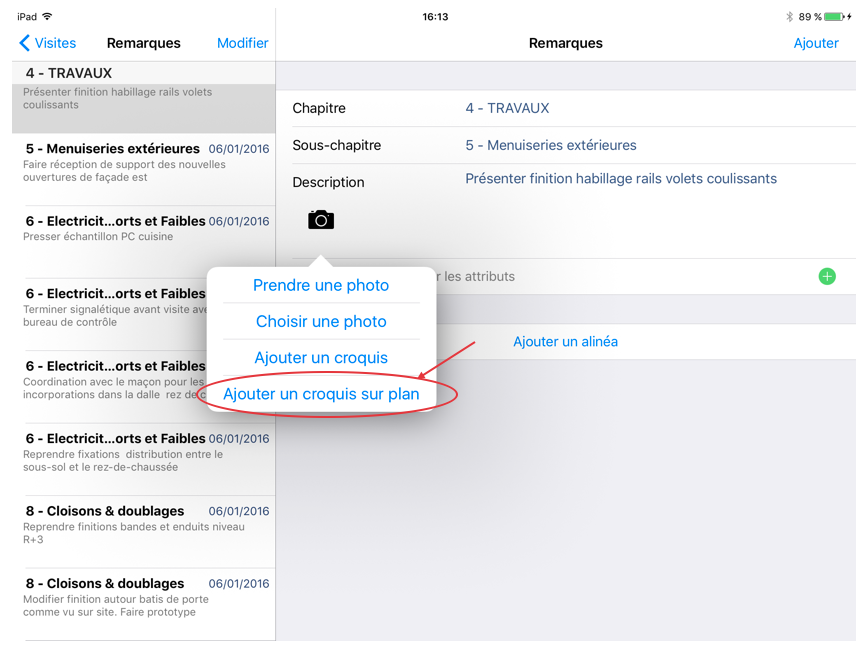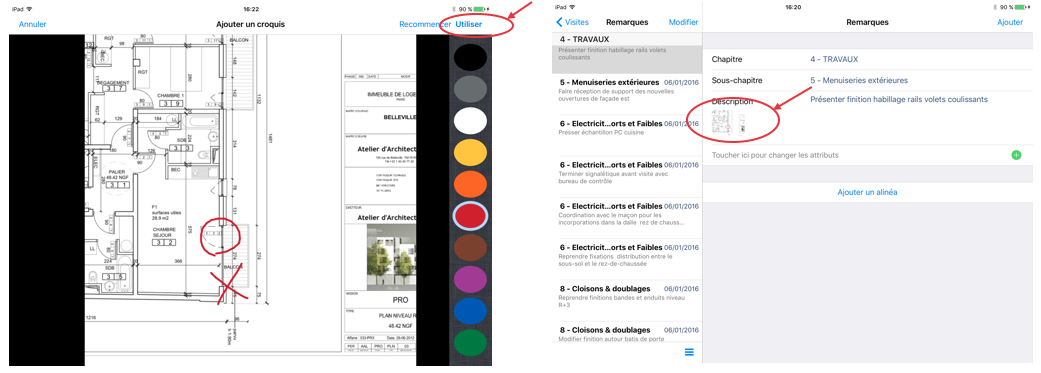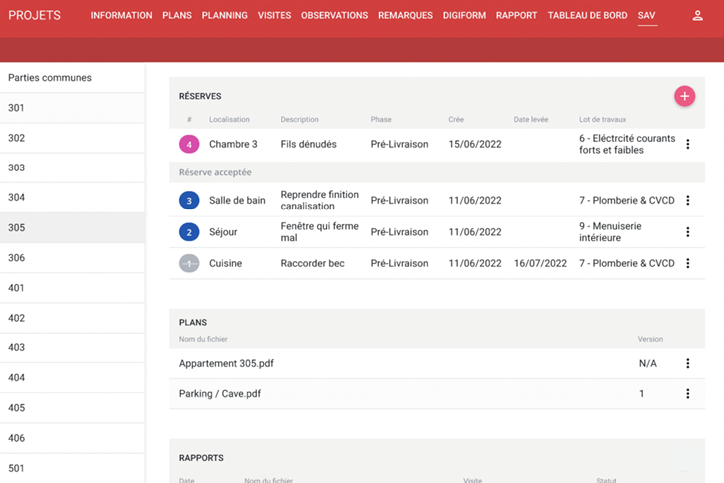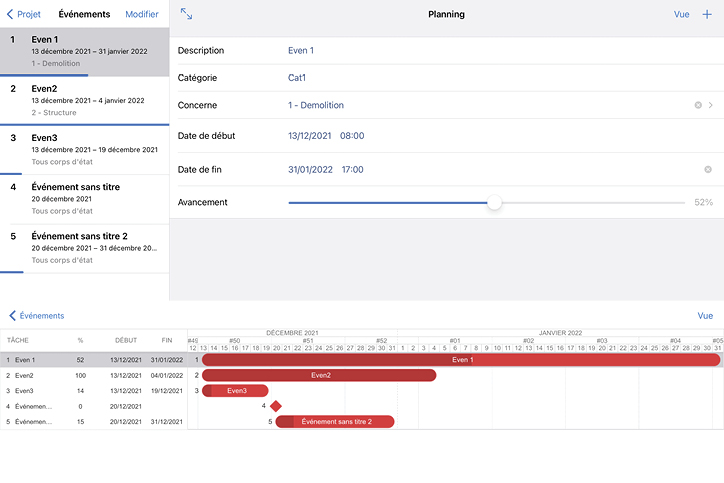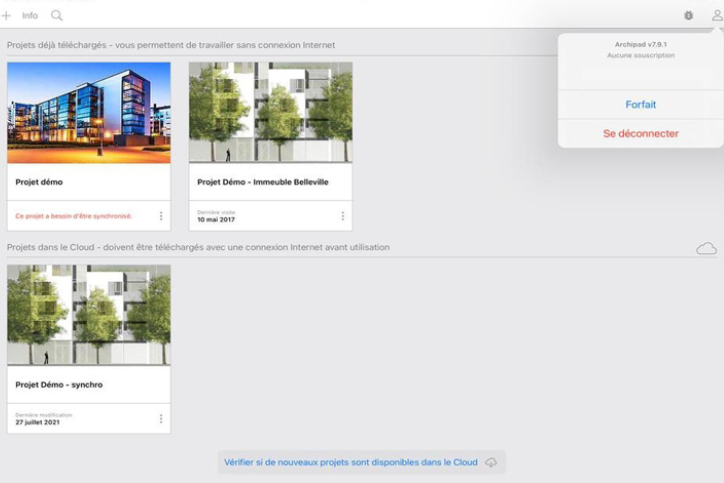Archipad est fier de vous présenter une nouvelle version de son logiciel dédié aux professionnels de la construction : Archipad 4.4.1
Voici ce qui va changer pour vous :
- La possibilité de définir des zones et d’y associer des plans et documents sur Archipad cloud.
- Le changement de couleur d’une observation lorsqu’elle est refusée sur tous les nouveaux projets sur tous les supports Archipad.
- L’accès à l’historique et commentaires pour vos entreprises sur Archipad mobi.
- La possibilité de dessiner sur les plans afin d’y apporter davantage de précisions sur Archipad app.
Vous pouvez maintenant mettre à jour votre iPad ! Toutefois, et comme toujours avant une mise à jour, effectuez une synchronisation de tous vos projets sur votre iPad.
Définir des zones et y associer des plans et documents sur Archipad cloud
=> Pourquoi définir des zones ? Afin de regrouper des plans au sein d’une même zone.
Qu’est ce qu’une zone ? Une zone permet de rattacher plusieurs plans ensemble, cependant on ne peut rattacher un plan qu’à une seule zone
Depuis votre Archipad cloud, dirigez-vous dans votre projet puis PLANS pour y définir vos zones.
Associez à vos zones des plans et des documents à l’aide du bouton + sur la droite.
Maintenant que vous avez défini vos zones, vous pouvez les utiliser aussi bien sur Archipad cloud que depuis Archipad app.
Dans VISITES, sélectionnez ZONE DE LA VISITE, puis la zone à utiliser pour cette visite
Vous pouvez maintenant poser des réserves dans vos zones.
Changement de couleur d’une observation lorsqu’elle est refusée sur tous les nouveaux projets sur tous les supports Archipad
=> Pourquoi le changement de couleur d’une observation ? Pour plus de lisibilité
Sur toutes les plateformes Archipad : Archipad app, Archipad cloud et Archipad mobi, retrouvez plus facilement les réserves qui ont été refusées. La couleur passe de rouge à noire.
Accéder à l’historique et commentaires pour vos entreprises sur Archipad mobi
=> Pourquoi accéder à l’historique et commentaires ? Il est toujours pratique d’avoir accès à un historique de nos actions passées.
Sur l’interface Archipad mobi, allez dans Projet puis dans Observations. Sélectionnez l’observation souhaitée et cliquez sur Historique et commentaires pour y accéder.
Dessiner sur vos plans afin d’y apporter davantage de précisions sur Archipad app
=> Pourquoi dessiner sur vos plans ? Travailler sur une tablette reste très pratique mais pouvoir gribouiller des informations sur des plans aussi.
Dans votre projet, dans Visites, vous avez maintenant la possibilité de dessiner sur vos plans dans les visites afin d’apporter plus de précision à une observation dans une visite. Prenez une capture d’une partie du plan, dessinez dessus et définissez-la comme photo d’une réserve.
Observations sur plan
Dans Observations sur plan vous pouvez dessiner sur votre plan.
Sélectionnez l’onglet dans le menu à gauche Visite puis sélectionnez une visite pour cliquer sur Observations sur plan.
Sélectionnez une observation et cliquez sur l’appareil photo et Ajouter un croquis sur plan.
Retaillez l’image si besoin (zoomez, déplacez vous…), cliquez sur Utiliser, ajoutez un croquis avec la couleur de votre choix dans la barre latérale de droite. Pour valider, cliquez sur Utiliser.
Si vous avez fait une erreur, sélectionnez Recommencer.
Eléments de compte rendu
Dans Eléments de compte rendu, vous pouvez dessiner sur votre plan.
Sélectionnez l’onglet dans le menu à gauche Visite puis sélectionnez une visite pour cliquer sur Eléments de compte rendu.
Sélectionnez une remarque et cliquez sur l’appareil photo, Ajouter un croquis sur plan.
Retaillez l’image si besoins (zoomez, déplacez-vous…), cliquez sur Utiliser, ajoutez un croquis avec la couleur de votre choix dans la barre latérale de droite. Pour valider, cliquez sur Utiliser. Si vous avez fait une erreur, sélectionnez Recommencer.
La version 4.4.1 d’Archipad est compatible avec iOS 10.3.
Nous vous recommandons de mettre votre iPad à jour en ayant effectué votre sauvegarde dans un premier temps.
Si vous avez des questions, n’hésitez pas à les poser en commentaire, nous y répondrons dans l’heure (jours ouvrés: 9h -12h et 14h – 17h).
Vous pouvez également contacter notre service client.